دانشجوی مهندسی کامپیوتر | NET Developer.
نصب ویژوال استودیو 2019 بر روی Mac

برای شروع نوشتن برنامه های محلی، چندسکویی دات نت بر روی macOS باید visual studio 2019 for mac را نصب کنید که در ادامه به آن میپردازیم:
نیازمندی ها
- یک مک با سیستم عامل High Sierra ورژن 10.13 و یا به بالا.
برای ساخت برنامه های زامارین iOS و یا macOS همچنین به موارد زیر نیاز دارید:
- برنامه ی Xcode ورژن 10.0 و یا به بالا. پیشنهاد میشود از آخرین نسخه پایدار استفاده کنید.
- اکانت اپل (Apple ID). اگر اپل آیدی ندارید میتوانید از اینجا برای خودتان بسازید. برای نصب و ورود به Xcode نیاز به apple id خواهید داشت.
طریقه نصب
- برنامهی نصب کننده (installer) را از اینجا دانلود کنید.
- هنگامی که دانلود به پایان رسید، بر روی فایل VisualStudioforMacInstaller.dmg کلیک کنید تا نصب کننده (installer) استقرار (mount) یابد. سپس با دوبار کلیک کردن بر روی لوگوی فلش برنامه را اجرا کنید:
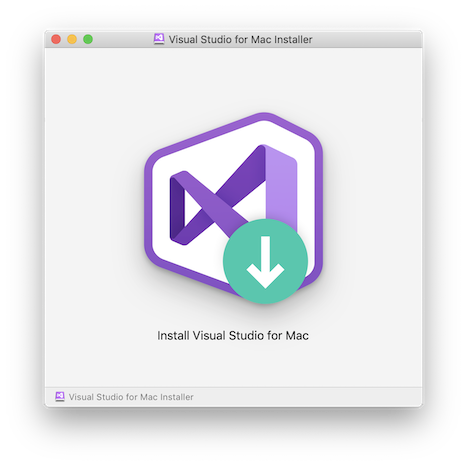
۳. ممکن است با یک پیغام مواجه شوید که برنامه از اینترنت دانلود میشود.
۴. منتظر بمانید تا installer سیستم شما را چک کند:
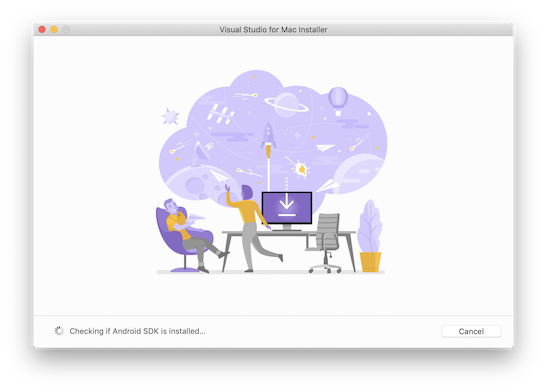
۵. یک پیغام مبنی بر این که شما سیاست های محرمانگی و لایسنس ها را قبول دارید و یا نه برای شما ظاهر میشود. بر روی لینک ها کلیک کنید آن ها را بخوانید و سپس اگر موافق بودید بر روی دکمه ادامه کلیک کنید:
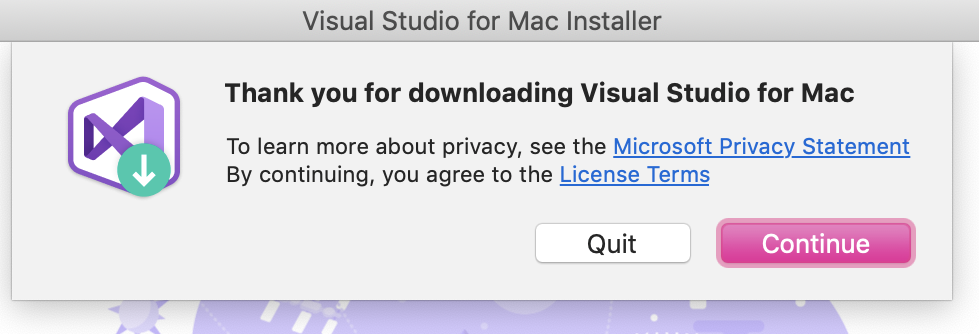
۶. لیست گزینه های قابل نصب برای شما نمایش داده میشود. کامپوننت هایی که میخواهید نصب شوند را انتخاب کنید:
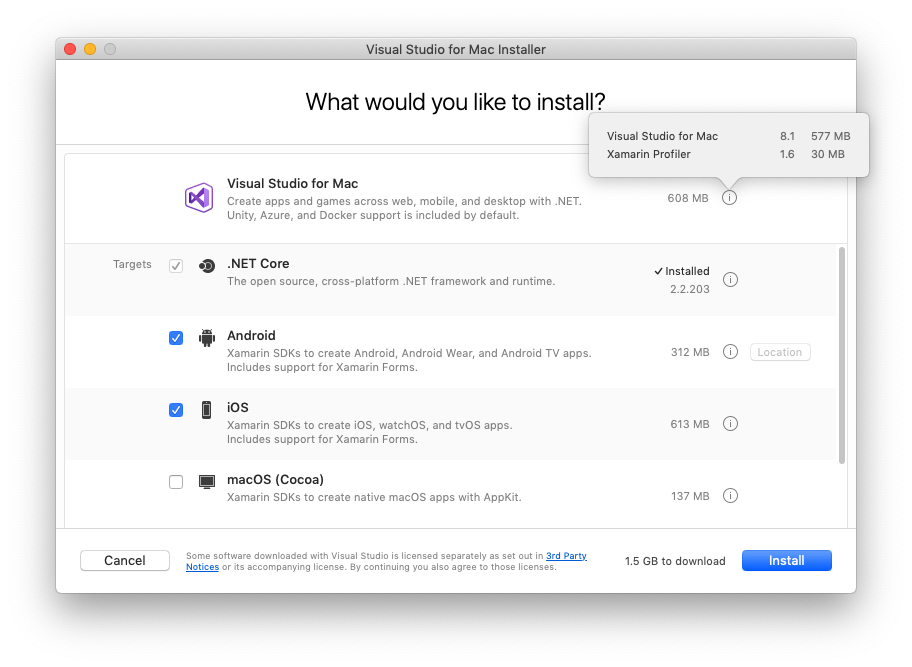
اگر نمیخواهید تمامی آن ها را نصب کنید، از جدول زیر کمک بگیرید:
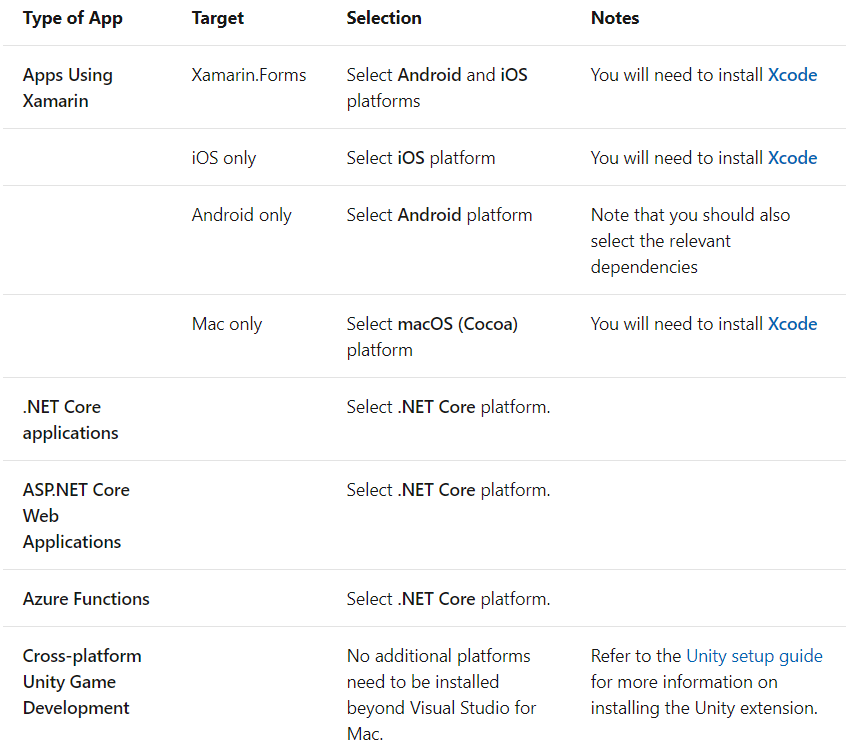
۷. پس از انتخاب بر روی دکمه نصب کلیک کنید.
۸. سپس فرایند نصب شروع میشود و شما میتوانید روند تکمیل نصب را مشاهده نمایید. شما باید برای دسترسی های مورد نیاز برنامه برای نصب، کلمه عبور خود را وارد کنید:
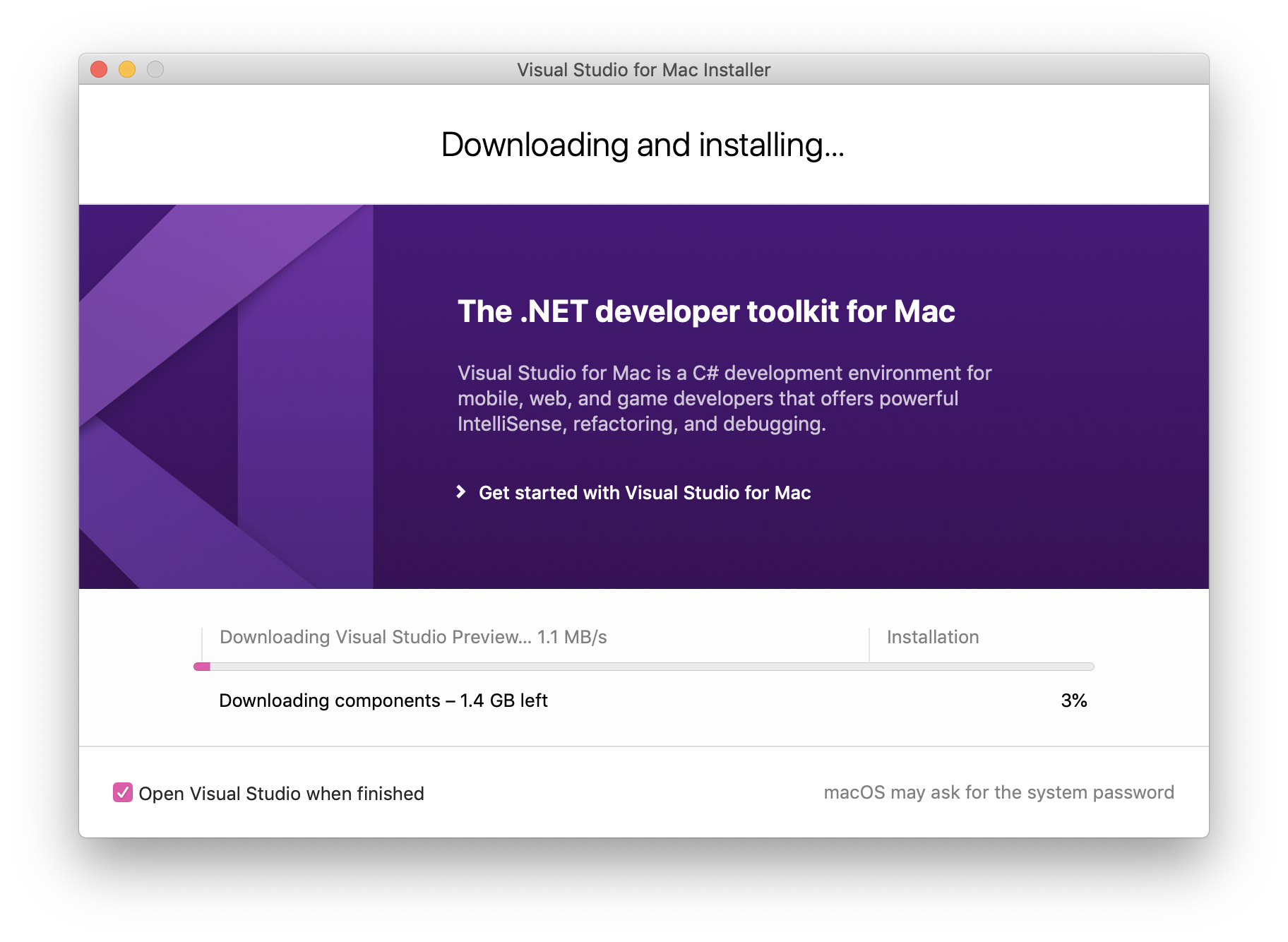
۹. هنگامی که فرایند نصب اتمام یافت، ویژوال استودیو از شما میخواهد تا برای شخصی سازی برنامه وارد حساب کاربری خود شوید:

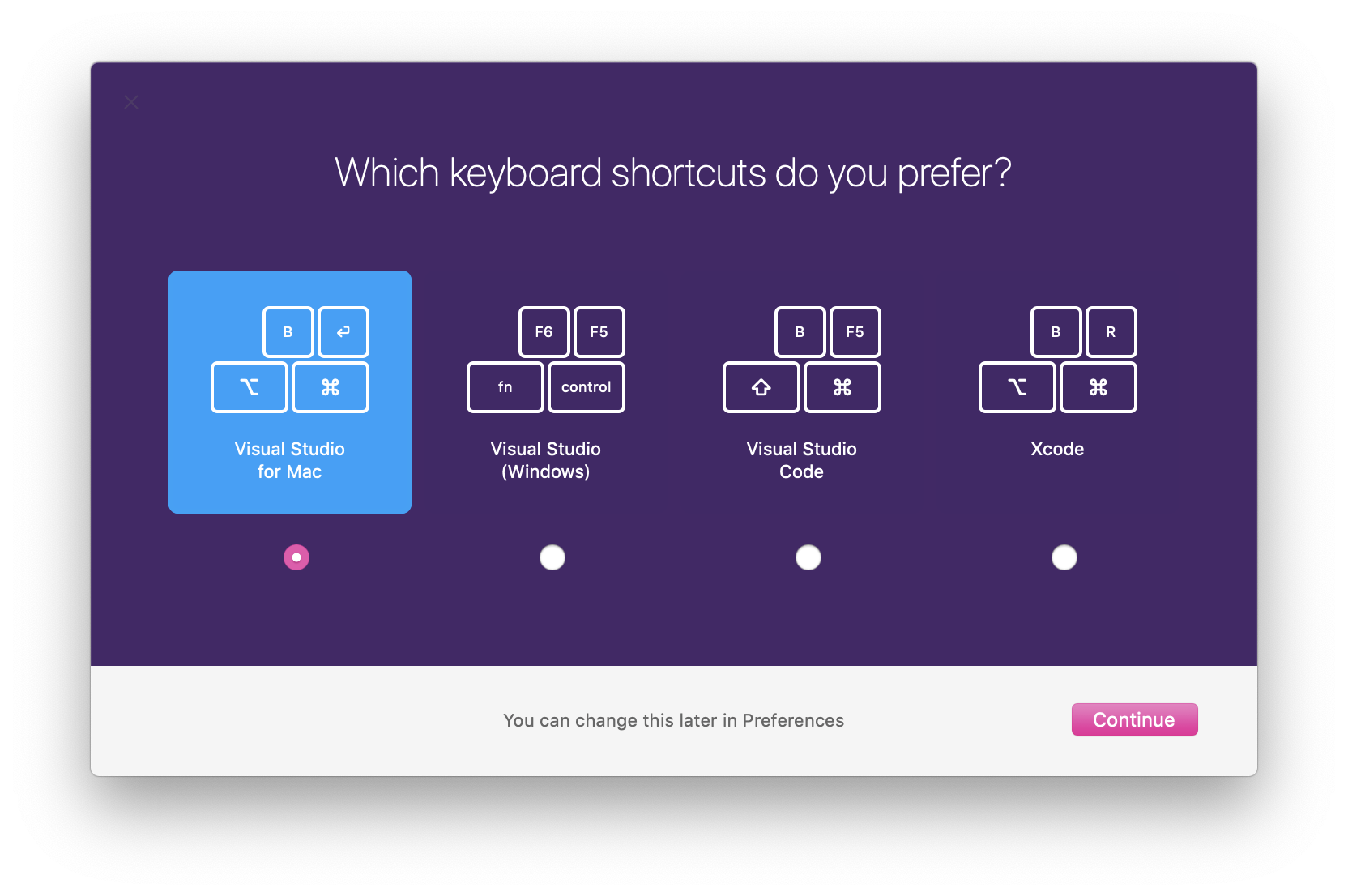
منبع نوشته: https://docs.microsoft.com/en-us/visualstudio/mac/installation?view=vsmac-2019
همچنین شما دوستان میتوانید برای یادگیری آموزش جامع و رایگان زامارین به کانال من در یوتیوب مراجعه نمایید.

مطلبی دیگر از این انتشارات
مهاجرت ساده و اسان از wamp به xampp
مطلبی دیگر از این انتشارات
خلاصه ای از 422 روز یادگیری برنامه نویسی
مطلبی دیگر از این انتشارات
قوی ترین IDE های جاوا در سال ۲۰۱۹